이전 포스트에서 아이폰 사용 시 유튜브 넷플릭스와 같이 특정 앱을 자동으로 종료하는 방법을 정리했었습니다.
갤럭시도 앱 타이머라는 기능을 이용하면 이와 유사한 방식으로 특정 앱을 자동으로 종료 되도록 설정할 수 있습니다.
그래서 오늘은 갤럭시에서 앱 타이머를 이용해 특정 앱을 예약 종료 또는 자동으로 종료하는 방법에 대해서 알아 봅니다.
튜토리얼 환경: 갤럭시 S (OneUI 2.5, 안드로이드 10)
앱 타이머
앱 타이머 라는 것은 사용자가 특정 앱의 사용 시간을 지정 하고 이 사용 시간을 초과하게 되면 앱 사용을 중지해 더 이상 실행 할 수 없도록 해주는 기능입니다.
예를 들면 유튜브라는 앱을 하루에 3시간 만 사용 하도록 설정한 경우 3시간이 초과 되면 앱이 자동으로 중지됩니다. 일반적으로 특정 앱의 사용 시간을 스스로 관리하고 싶거나 취침전 앱을 종료하지 못하고 잠이 드는 경우 적절하게 활용 할 수 있습니다.
앱 자동 종료하기
앱 자동 종료를 설정하는 방법 과 적용 후 어떤 부분들이 차이가 있는지 확인 해 보도록 하겠습니다.
자동 종료 설정
앱 타이머 메뉴 이동 후 앱을 사용할 시간 또는 자동으로 종료할 시간을 지정 합니다.
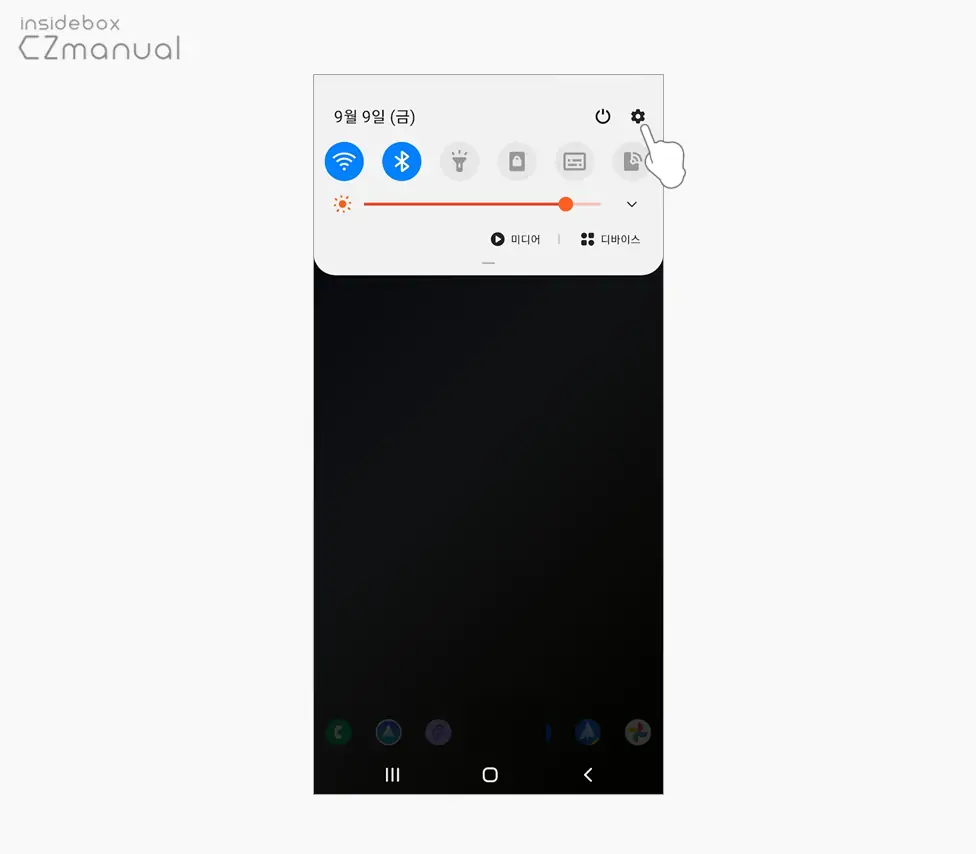
- 갤럭시에서 상태 표시줄을 화면 아래로 스와이프해 설정
 버튼을 이용 하거나 홈 화면 또는 앱 서랍에서 설정 앱
버튼을 이용 하거나 홈 화면 또는 앱 서랍에서 설정 앱  을 실행합니다.
을 실행합니다.
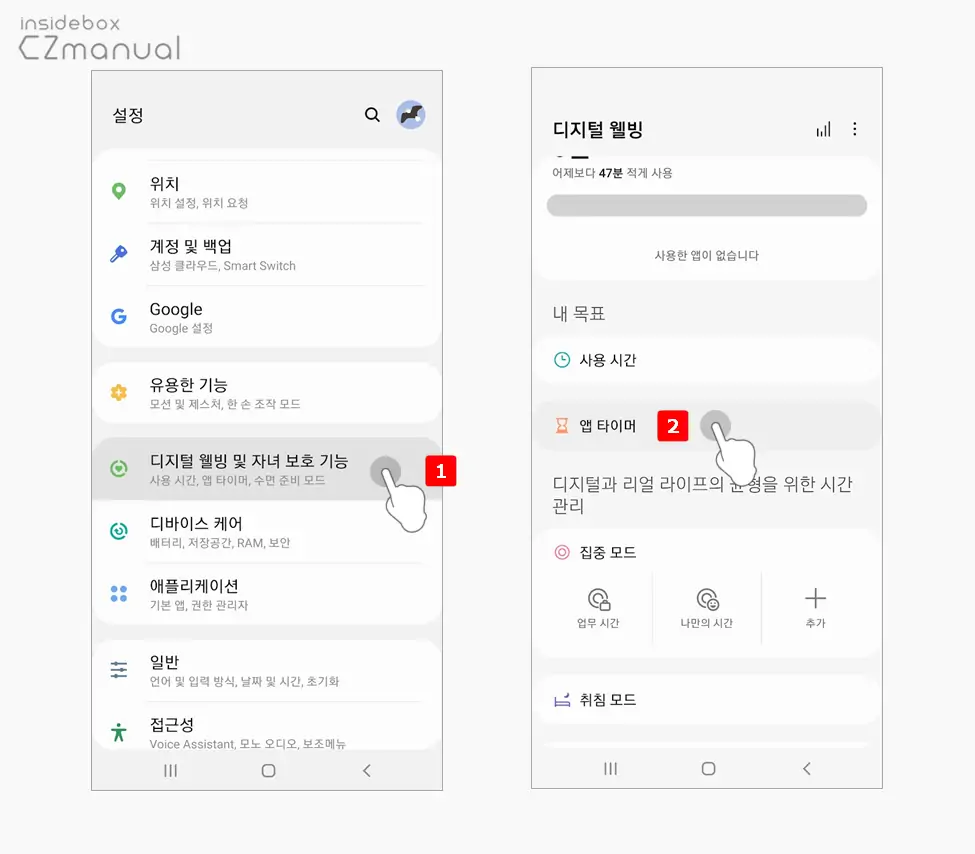
- 설정 앱을 실행한 뒤 디지털 웰빙 및 자녀 보호 기능 메뉴를 터치해 이동 후 내 목표 섹션에서 앱 타이머 를 선택합니다.
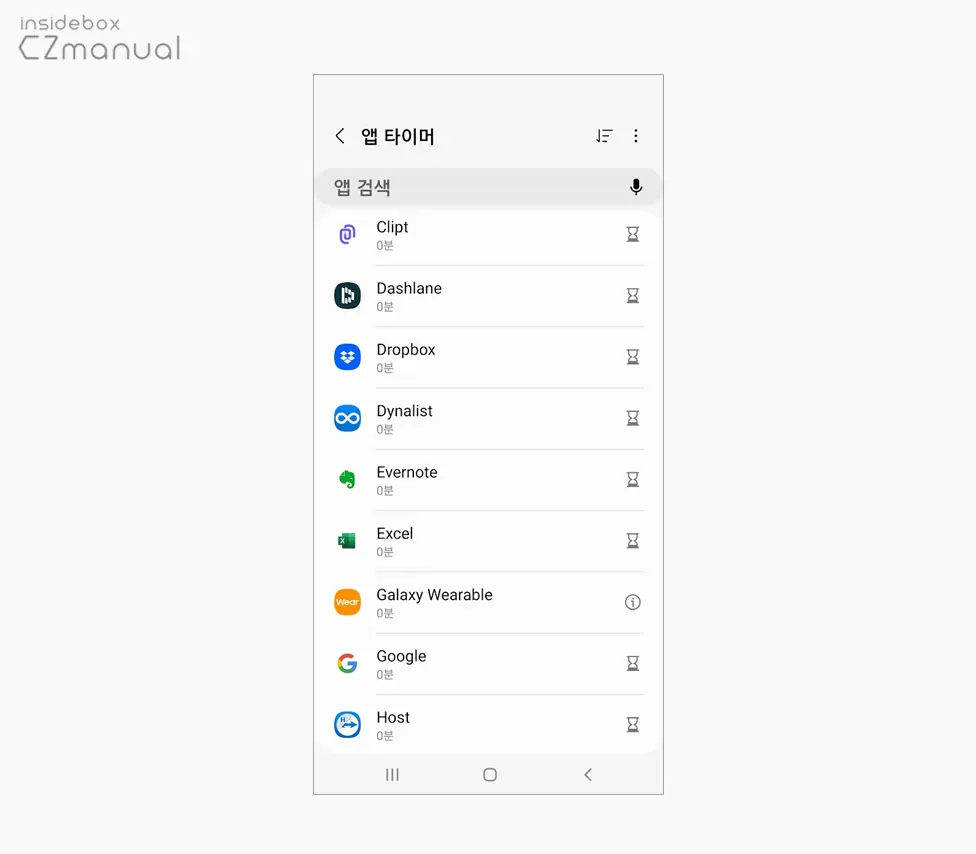
- 앱 타이머 페이지에서 현재 설치 된 모든 앱들을 확인할 수 있습니다.
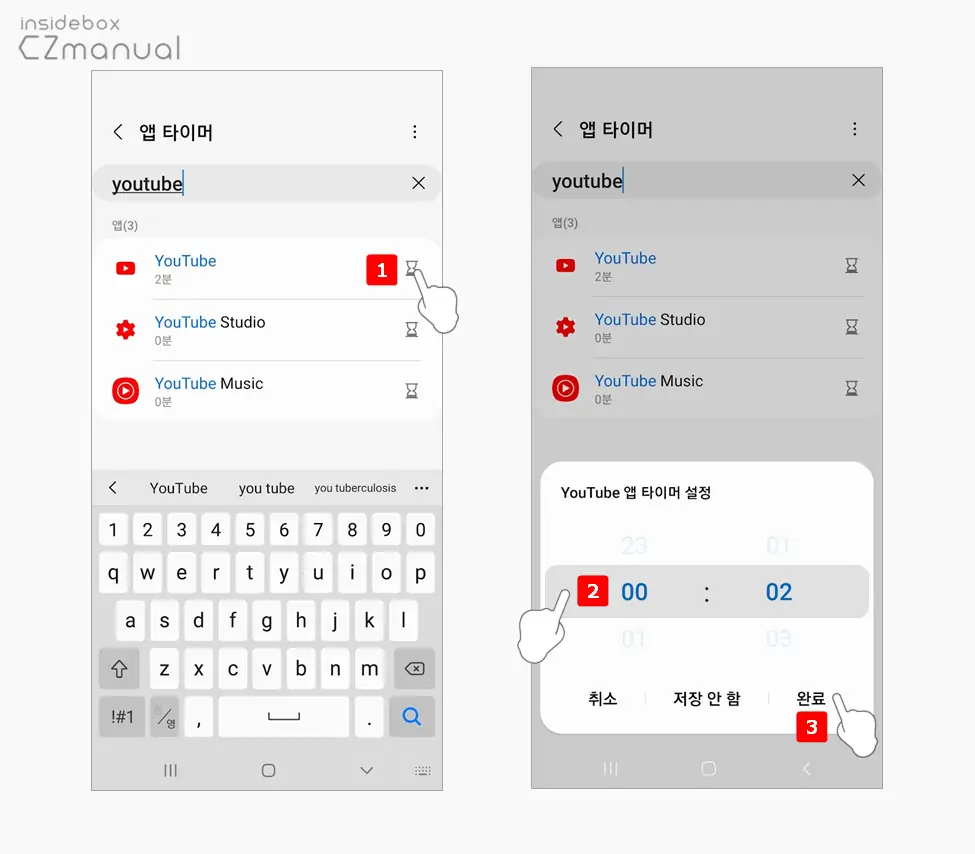
- 원하는 앱을 찾아 앱 이름 오른쪽에 위치한 타이머 아이콘
 을 터치하면 하단에 앱 타이머 설정이라는 픽커 가 활성화 됩니다. 여기서 원하는 시간을 지정 후 완료 버튼 을 터치합니다.
을 터치하면 하단에 앱 타이머 설정이라는 픽커 가 활성화 됩니다. 여기서 원하는 시간을 지정 후 완료 버튼 을 터치합니다.
적용 결과
앱 타이머 설정 후 어떤 방식으로 동작하는 지 결과를 확인 해 보도록 하겠습니다.
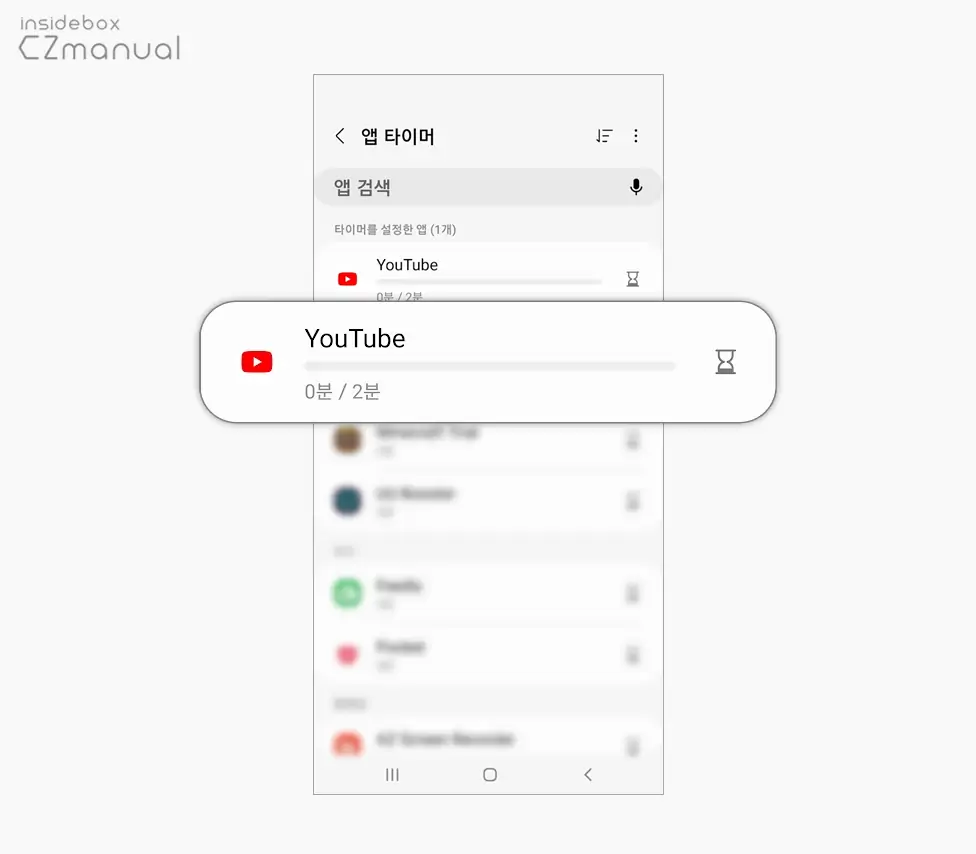
타이머 시간을 설정하면 앱 타이머 상단에 위치한 타이머를 설정한 앱 항목에서 대상 앱의 현재 사용 시간과 남은 시간이 표시 됩니다.
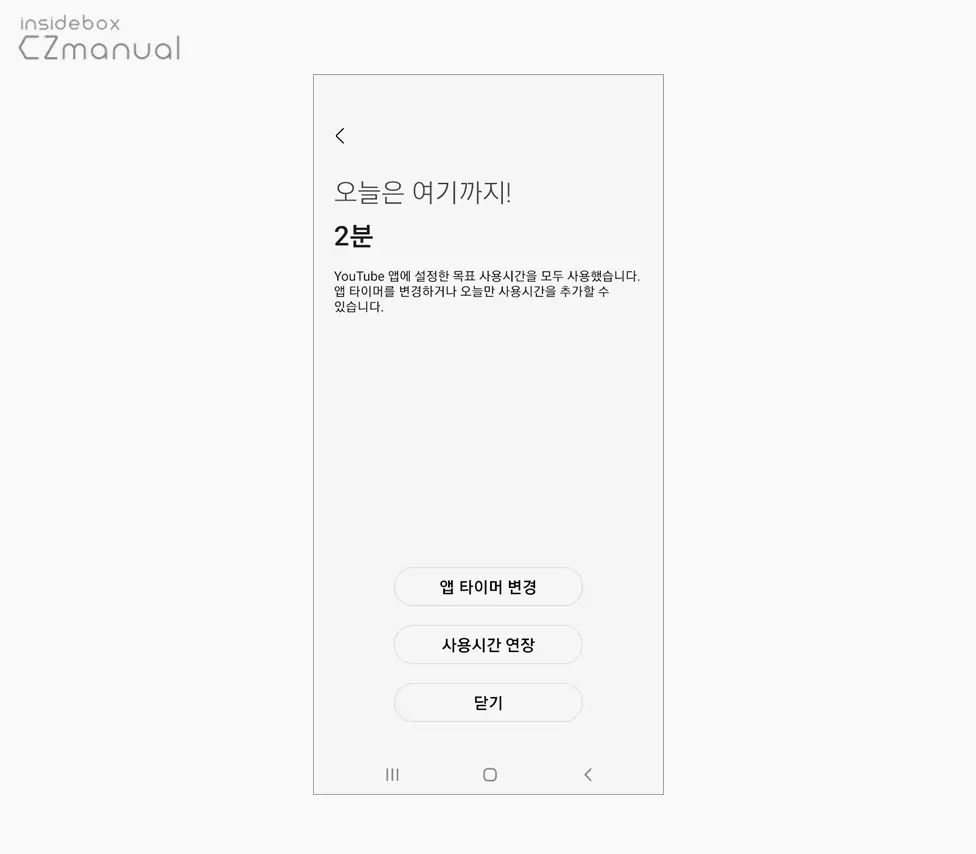
설정한 시간에 도달하면 이런 안내가 표시 되며 앱을 사용 할 수 없게 됩니다. 더 사용하고 싶다면 앱 타이머 변경 또는 사용시간 연장 버튼을 이용해 직접 설정 내용을 수정해야 합니다.
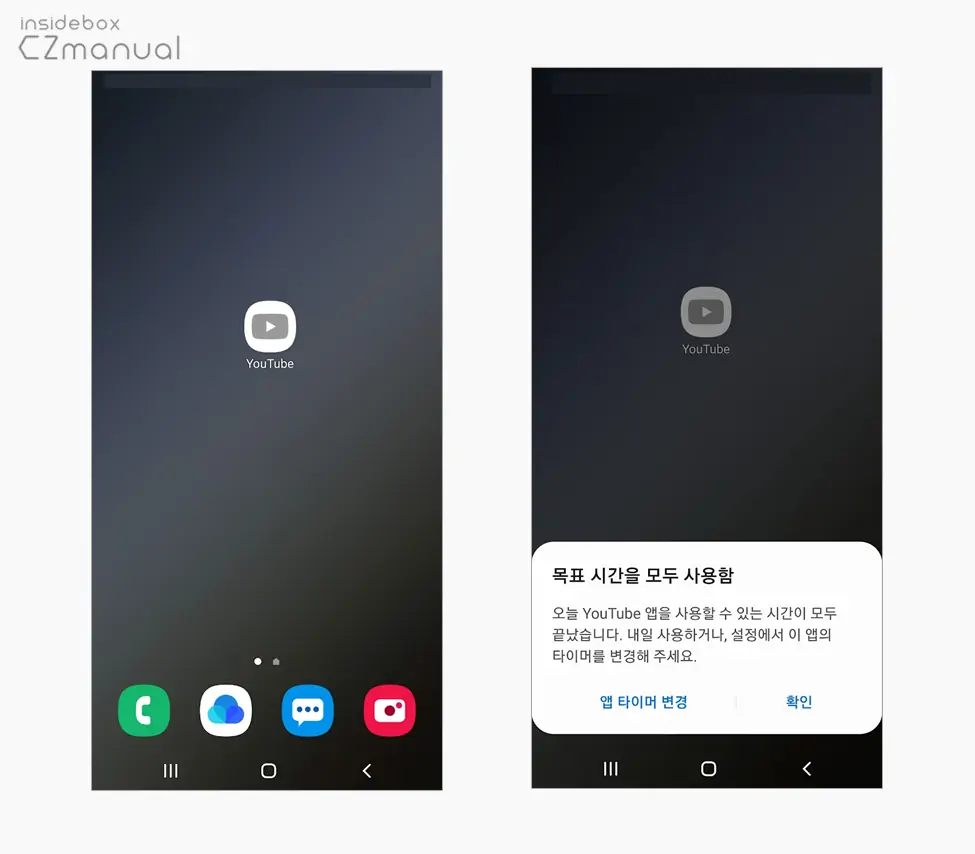
사용이 종료된 앱은 기본적으로 위와 같이 회색으로 음영 처리 되어 다른 앱들과 손쉽게 구분할 수 있습니다. 만약 음영 처리 된 앱을 실행하면 목표 시간을 모두 사용함이라는 안내가 팝업됩니다.
마무리
이번 포스트에서는 갤럭시에서 앱 타이머를 이용해 특정 앱을 예약 종료 또는 자동으로 종료하는 방법에 대해 알아 보았습니다.
시중에 자동으로 종료하는 앱들이 다양하게 존재하기 때문에 이를 활용하면 좀 더 편하게 적용할 수 있지만 앱을 추가로 설치 하는 것을 선호하지 않는 경우 위 과정을 통해 갤럭시의 기본 기능으로 앱을 자동으로 종료되도록 설정 후 활용 해 보시길 바랍니다.
